Как разблокировать контакт на телефоне Samsung Z1 SM-Z130H
Телефонные мошенники, назойливые сотрудники колл-центров, банков, страховых фирм стали бичом нашего времени. Спастись от их ненужных звонков можно только с помощью блокировки телефонных номеров, тем более что на смартфонах сделать это очень просто. Но что делать, если номер был заблокирован по ошибке? В этом случае надо разблокировать контакт на Samsung Z1 SM-Z130H. Имеются сразу несколько способов, как можно это сделать.
Разблокировка через «Контакты»
Проще и быстрее всего разблокировать номер через Контакты. Сделать это можно прямо с рабочего стола смартфона. Процесс состоит из таких этапов:
Функция скачивания доступна пользователям YouTube, которые оформили подписку Premium. Для оформления требуется:
- Нажать на кнопку набора контактов (телефонная трубка в правом нижнем углу экрана).

- В открывшемся окне списка звонков перейти в меню, нажав на три кнопки в левом верхнем углу монитора.
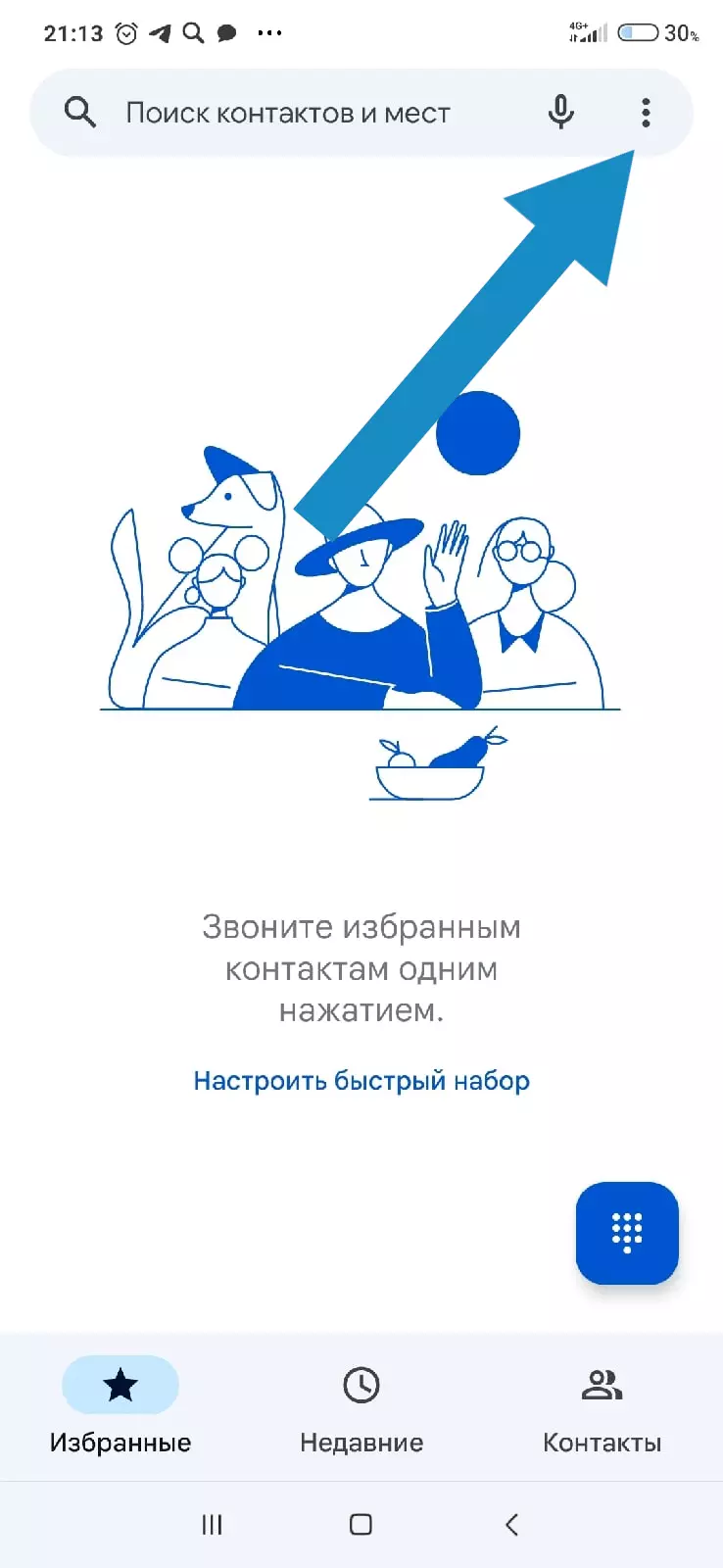
- В открывшемся меню выбрать второй пункт «Настройки», нажав на него.

- В появившемся списке настроек выбрать пункт «Заблокированные номера» в подразделе «Общие».
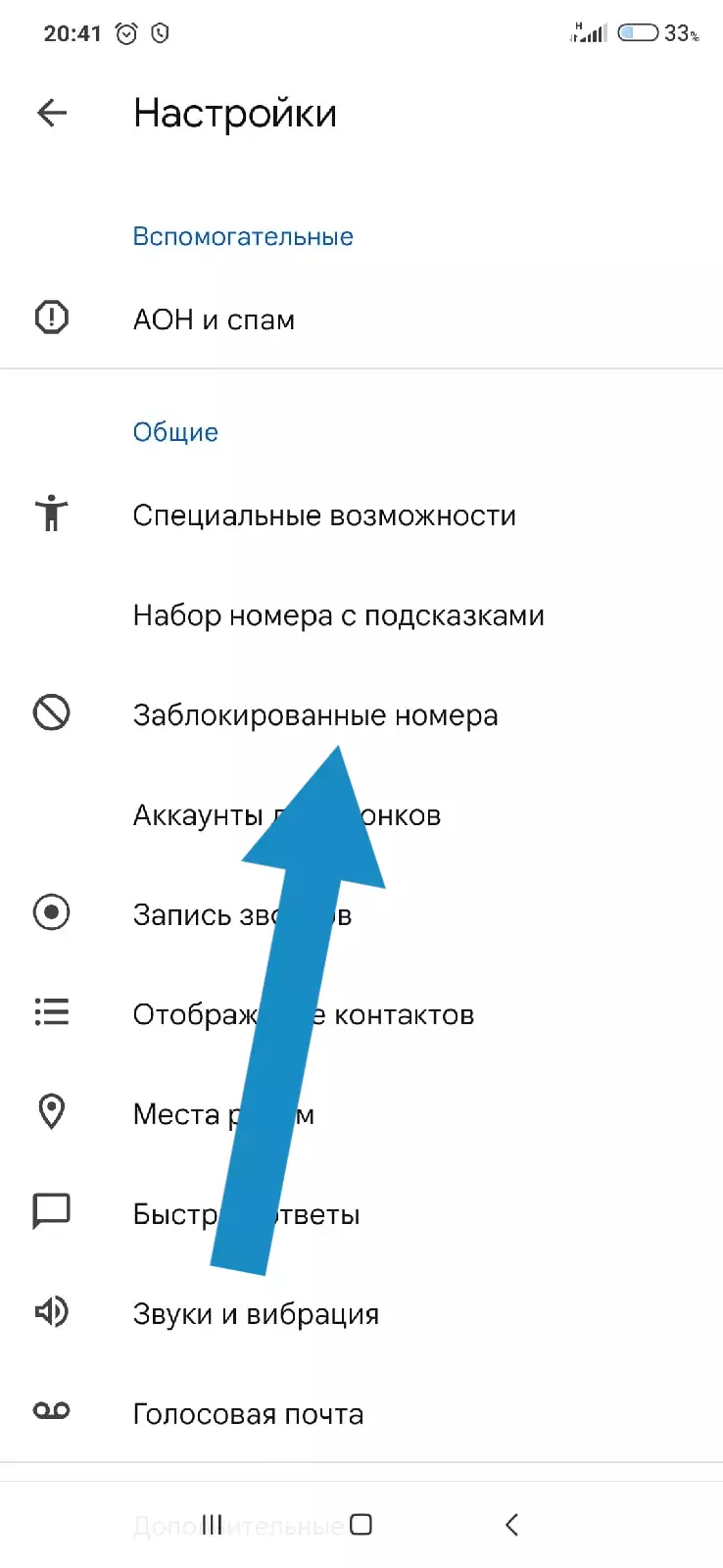
- Откроется небольшое меню, последними пунктами которого будут заблокированные контакты. Возле каждого из таких контактов стоит серый крестик. Чтобы разблокировать телефонный номер, нужно нажать на этот крестик.
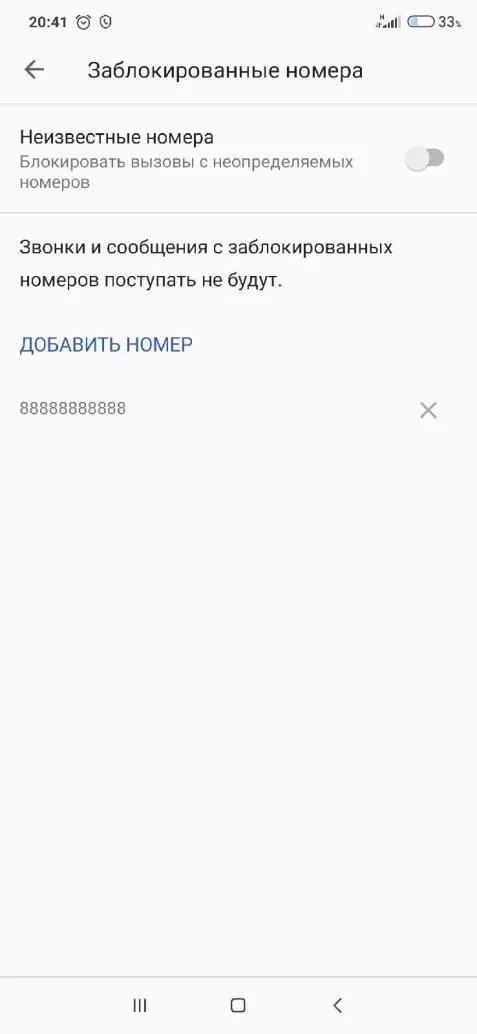
- Появится окошко с вопросом «Разблокировать номер …» и сам номер. Чуть ниже появятся кнопки «Отмена» и «Разблокировать». Надо нажать на вторую кнопку.

- Всплывёт окошко «Номер … разблокирован». Теперь владелец данного номера сможет дозвониться до абонента.
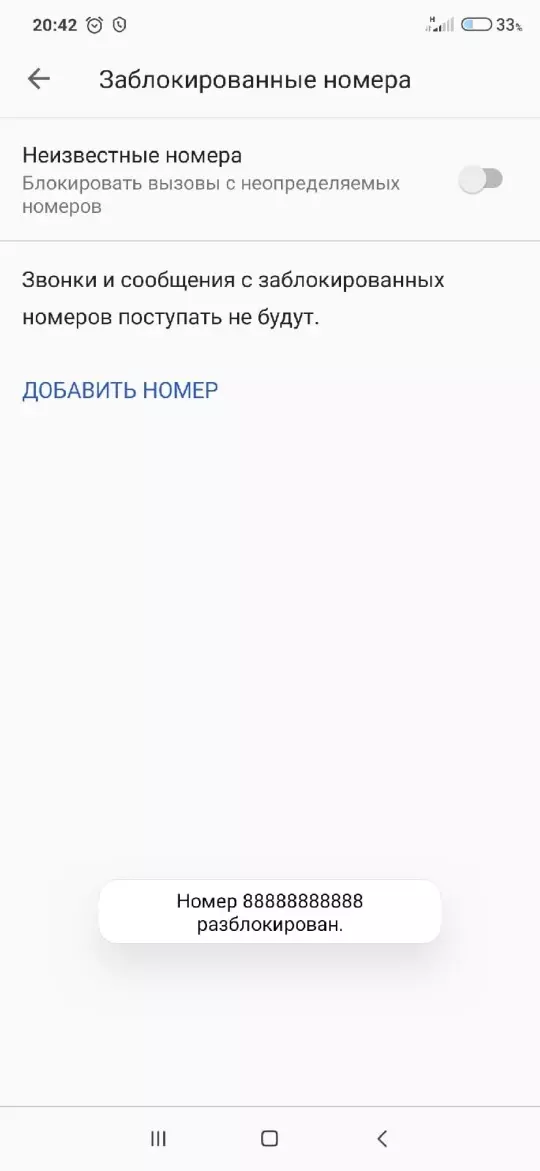
Разблокировка в приложении
Есть немало приложений для Андроида, в которых тоже можно заблокировать номер. Также с номера можно снять блокировку. Рассмотрим, как это делается, на примере приложения Who Calls:
- Открыть приложение, увидеть стартовую страницу – список исходящих и входящих звонков.
- В меню в футере страницы найти и нажать на кнопку с перечёркнутым кружком – это меню заблокированных номеров.
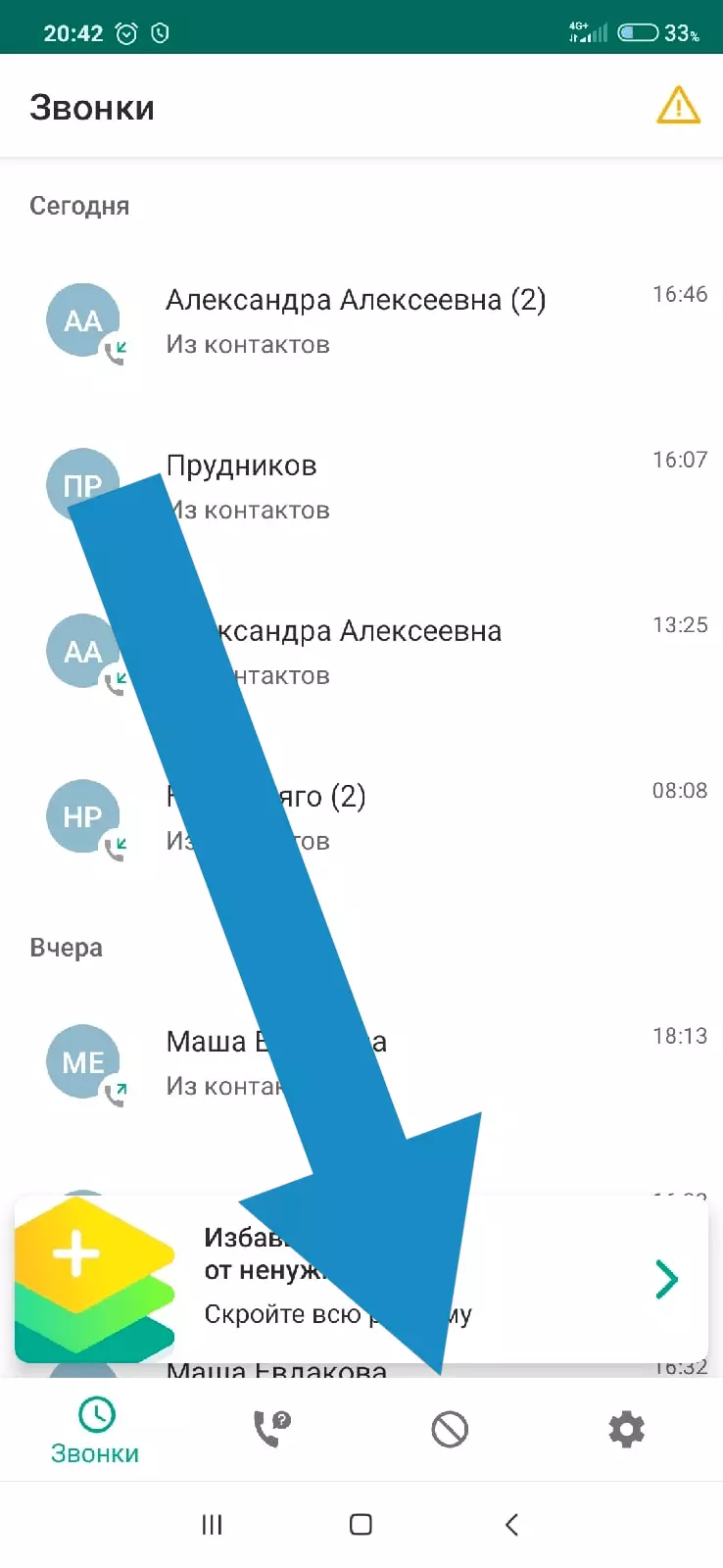
- В открывшемся меню появится перечень заблокированных контактов. Нажать на тот контакт, с которого нужно снять блокировку.

- Откроется меню изменения телефонного номера, немного ниже появится кнопка «Это не спам».
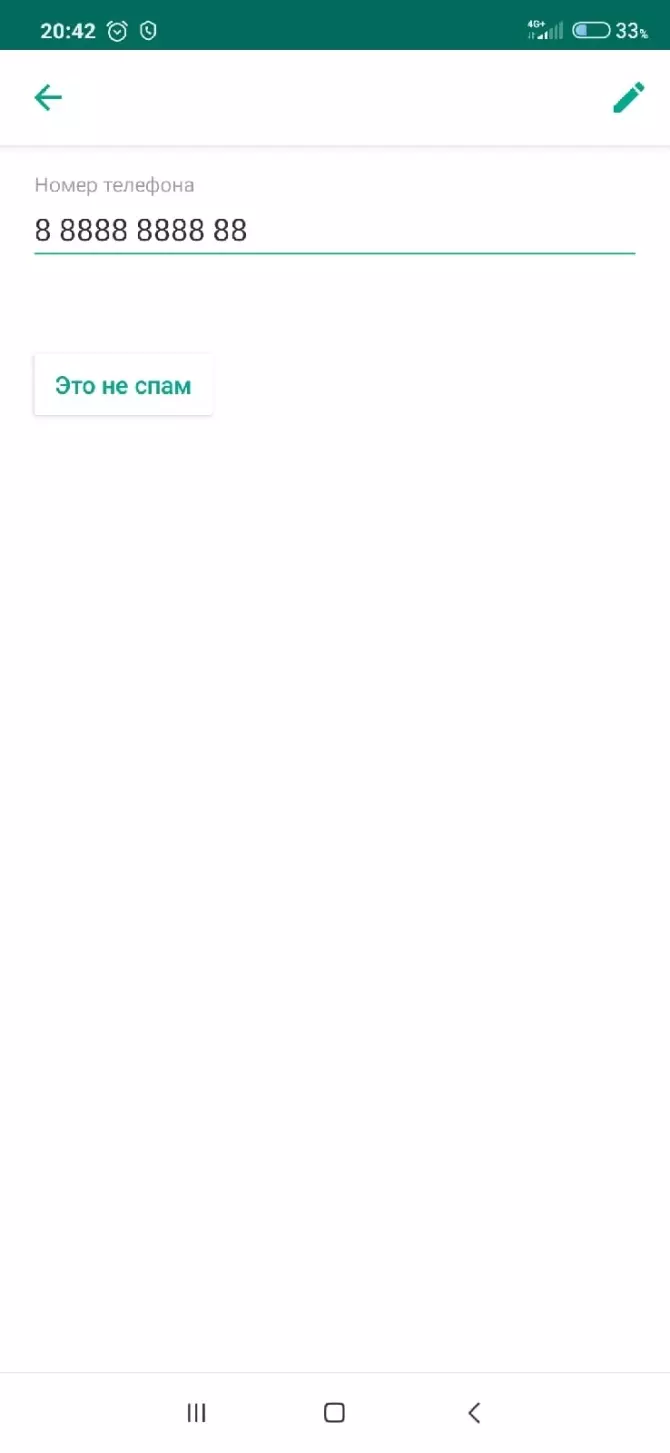
- Нажать на эту кнопку, после чего появится окошко с вопросом «Больше не считать этот номер спамом?» и кнопками «Отмена» и «Да».
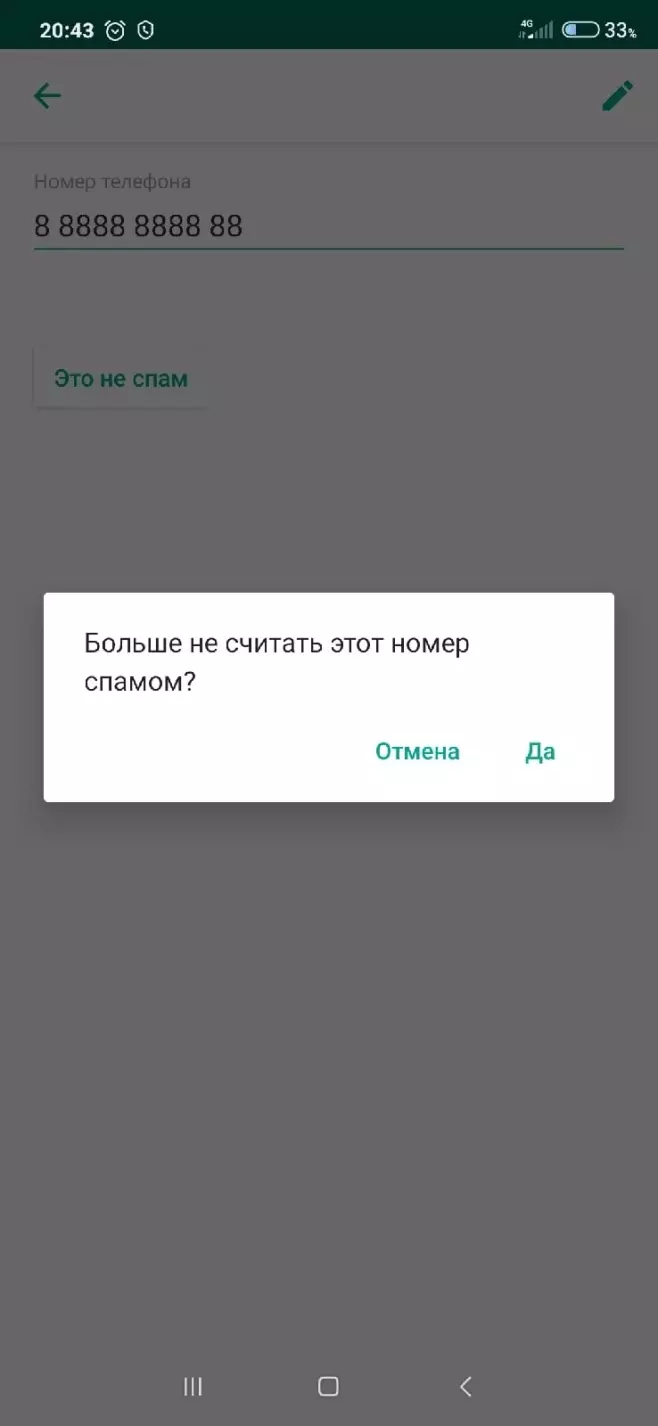
- Нажать на кнопку «Да», после чего контакт будет разблокирован.

В разблокировке номеров нет ничего сложного. С этим справится любой, даже начинающий пользователь телефона на ОС Андроид.
Поделитесь страницей с друзьями:Если все вышеперечисленные советы не помогли, то читайте также:
Как прошить Samsung Z1 SM-Z130H
Как получить root-права для Samsung Z1 SM-Z130H
Как сделать сброс до заводских настроек (hard reset) для Samsung Z1 SM-Z130H
Как разблокировать Samsung Z1 SM-Z130H
Как перезагрузить Samsung Z1 SM-Z130H
Что делать, если Samsung Z1 SM-Z130H не включается
Что делать, если Samsung Z1 SM-Z130H не заряжается
Что делать, если компьютер не видит Samsung Z1 SM-Z130H через USB
Как сделать скриншот на Samsung Z1 SM-Z130H
Как сделать сброс FRP на Samsung Z1 SM-Z130H
Как обновить Samsung Z1 SM-Z130H
Как записать разговор на Samsung Z1 SM-Z130H
Как подключить Samsung Z1 SM-Z130H к телевизору
Как почистить кэш на Samsung Z1 SM-Z130H
Как сделать резервную копию Samsung Z1 SM-Z130H
Как отключить рекламу на Samsung Z1 SM-Z130H
Как очистить память на Samsung Z1 SM-Z130H
Как увеличить шрифт на Samsung Z1 SM-Z130H
Как раздать интернет с телефона Samsung Z1 SM-Z130H
Как перенести данные на Samsung Z1 SM-Z130H
Как разблокировать загрузчик на Samsung Z1 SM-Z130H
Как восстановить фото на Samsung Z1 SM-Z130H
Как сделать запись экрана на Samsung Z1 SM-Z130H
Где находится черный список в телефоне Samsung Z1 SM-Z130H
Как настроить отпечаток пальца на Samsung Z1 SM-Z130H
Как заблокировать номер на Samsung Z1 SM-Z130H
Как включить автоповорот экрана на Samsung Z1 SM-Z130H
Как поставить будильник на Samsung Z1 SM-Z130H
Как изменить мелодию звонка на Samsung Z1 SM-Z130H
Как включить процент заряда батареи на Samsung Z1 SM-Z130H
Как отключить уведомления на Samsung Z1 SM-Z130H
Как отключить Гугл ассистент на Samsung Z1 SM-Z130H
Как отключить блокировку экрана на Samsung Z1 SM-Z130H
Как удалить приложение на Samsung Z1 SM-Z130H
Как восстановить контакты на Samsung Z1 SM-Z130H
Где находится корзина в Samsung Z1 SM-Z130H
Как установить WhatsApp на Samsung Z1 SM-Z130H
Как установить фото на контакт в Samsung Z1 SM-Z130H
Как сканировать QR-код на Samsung Z1 SM-Z130H
Как подключить Samsung Z1 SM-Z130H к компьютеру
Как установить SD-карту на Samsung Z1 SM-Z130H
Как обновить Плей Маркет на Samsung Z1 SM-Z130H
Как установить Google Camera на Samsung Z1 SM-Z130H
Как включить отладку по USB на Samsung Z1 SM-Z130H
Как выключить Samsung Z1 SM-Z130H
Как правильно заряжать Samsung Z1 SM-Z130H
Как настроить камеру на Samsung Z1 SM-Z130H
Как найти потерянный Samsung Z1 SM-Z130H
Как поставить пароль на Samsung Z1 SM-Z130H
Как включить 5G на Samsung Z1 SM-Z130H
Как включить VPN на Samsung Z1 SM-Z130H
Как установить приложение на Samsung Z1 SM-Z130H
Как вставить СИМ-карту в Samsung Z1 SM-Z130H
Как включить и настроить NFC на Samsung Z1 SM-Z130H
Как установить время на Samsung Z1 SM-Z130H
Как подключить наушники к Samsung Z1 SM-Z130H
Как очистить историю браузера на Samsung Z1 SM-Z130H
Как разобрать Samsung Z1 SM-Z130H
Как скрыть приложение на Samsung Z1 SM-Z130H
Как скачать видео c YouTube на Samsung Z1 SM-Z130H
Как включить вспышку (фонарик) на Samsung Z1 SM-Z130H
Как разделить экран на Samsung Z1 SM-Z130H на 2 части
Как выключить звук камеры на Samsung Z1 SM-Z130H
Как обрезать видео на Samsung Z1 SM-Z130H
Как проверить сколько оперативной памяти в Samsung Z1 SM-Z130H
Как обойти Гугл-аккаунт на Samsung Z1 SM-Z130H
Как исправить черный экран на Samsung Z1 SM-Z130H
Как изменить язык на Samsung Z1 SM-Z130H
Как открыть инженерное меню на Samsung Z1 SM-Z130H
Как войти в рекавери на Samsung Z1 SM-Z130H
Как найти и включить диктофон на Samsung Z1 SM-Z130H
Как совершать видеозвонки на Samsung Z1 SM-Z130H
Почему Samsung Z1 SM-Z130H не видит сим-карту
Как перенести контакты на Samsung Z1 SM-Z130H
Как включить и выключить режим «Не беспокоить» на Samsung Z1 SM-Z130H
Как включить и выключить автоответчик на Samsung Z1 SM-Z130H
Как настроить распознавание лиц на Samsung Z1 SM-Z130H
Как настроить голосовую почту на Samsung Z1 SM-Z130H
Как прослушать голосовую почту на Samsung Z1 SM-Z130H
Как узнать IMEI-код в Samsung Z1 SM-Z130H
Как включить быструю зарядку на Samsung Z1 SM-Z130H
Как заменить батарею на Samsung Z1 SM-Z130H
Как обновить приложение на Samsung Z1 SM-Z130H
Почему Samsung Z1 SM-Z130H быстро разряжается
Как поставить пароль на приложение в Samsung Z1 SM-Z130H
Как отформатировать Samsung Z1 SM-Z130H
Как установить TWRP на Samsung Z1 SM-Z130H
Как настроить перенаправление вызовов на Samsung Z1 SM-Z130H
Как очистить корзину в Samsung Z1 SM-Z130H
Где найти буфер обмена в Samsung Z1 SM-Z130H
Как разблокировать контакт на других телефонах Андроид
